Cet ordinateur ne peut pas exécuter Windows 11 : corrigez cette erreur en 3 étapes
 Tout le monde veut profiter de Windows 11, et de nombreux utilisateurs se plaignent de recevoir l’erreur indiquant Cet ordinateur ne peut pas exécuter Windows 11 lors de la vérification de la compatibilité de leur PC.
Tout le monde veut profiter de Windows 11, et de nombreux utilisateurs se plaignent de recevoir l’erreur indiquant Cet ordinateur ne peut pas exécuter Windows 11 lors de la vérification de la compatibilité de leur PC.
Malheureusement, cela se produit même sur des machines qui respectent réellement les exigences minimales du système demandées par Microsoft.
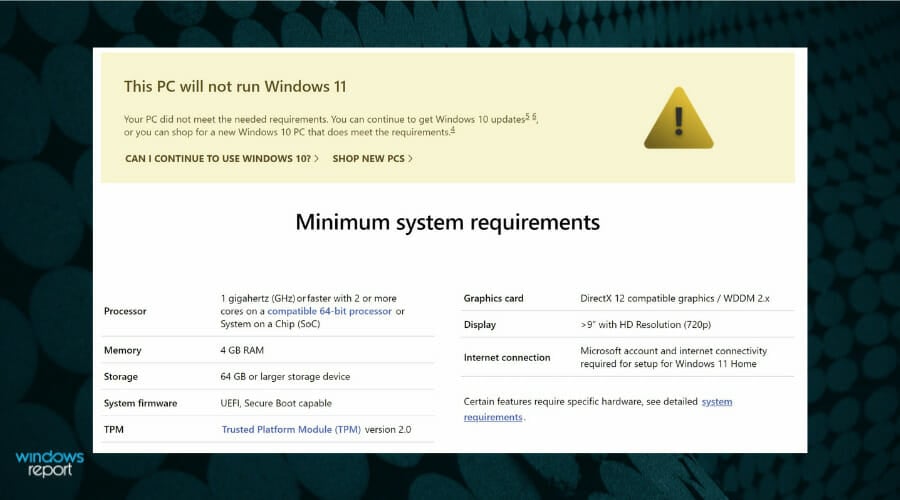 Cet ordinateur ne peut pas exécuter Windows 11
Le message d’erreur apparaîtra également : Cet ordinateur ne pourra pas exécuter Windows 11 après analyse lorsque vous naviguez avec votre machine sur la page officielle des exigences système de Microsoft.
Cet ordinateur ne peut pas exécuter Windows 11
Le message d’erreur apparaîtra également : Cet ordinateur ne pourra pas exécuter Windows 11 après analyse lorsque vous naviguez avec votre machine sur la page officielle des exigences système de Microsoft.
Nous avons également vérifié cela sur une machine Dell XPS 17 à la pointe de la technologie, avec des spécifications système impressionnantes, et nous pouvons dire que les rapports sont valides.
Même si le PC a des spécifications matérielles puissantes, l’application PC Health Check indique que Windows 11 est incompatible.
Le problème ne réside que rarement dans le matériel de la machine lui-même, mais plutôt dans une puce TPM 2.0 sur la carte mère et un paramètre BIOS qui doit être activé, appelé Secure Boot.
Que signifie le message d’erreur “Cet ordinateur ne peut pas exécuter Windows 11” ?
Le message “Cet ordinateur ne peut pas exécuter Windows 11” signifie que votre ordinateur ne répond pas aux exigences officielles pour utiliser le dernier système d’exploitation. Vous pourriez donc avoir besoin de mettre à niveau votre PC pour l’installer officiellement.
Cependant, si vous rencontrez le problème sur un PC qui répond à toutes les exigences formelles, cela peut être dû à l’absence d’une fonctionnalité sur votre carte mère. De plus, cela peut être dû au fait que vous n’avez pas activé les paramètres corrects.
Nous vous montrerons comment corriger cela dans les sections suivantes de ce guide.
Comment vérifier si votre PC est prêt pour Windows 11 ?
-
Téléchargez l’application PC Health Check.
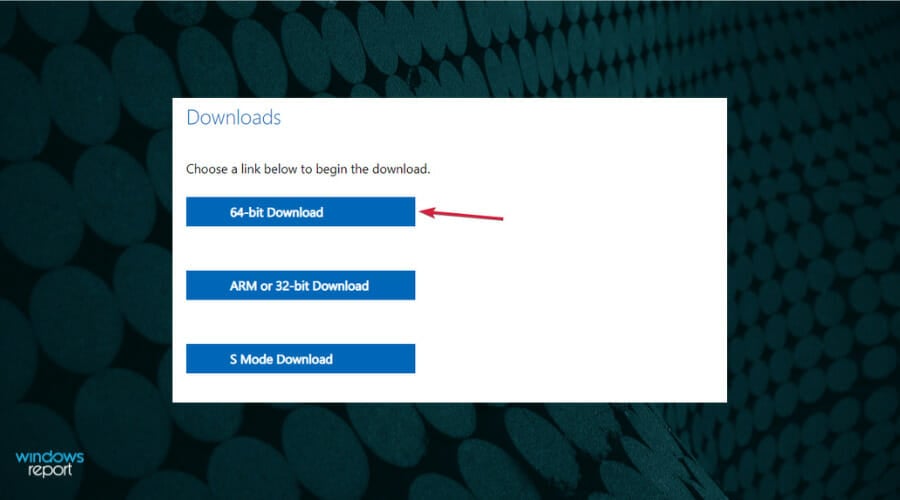
-
Exécutez le fichier téléchargé, qui installera l’application PC Health Check.
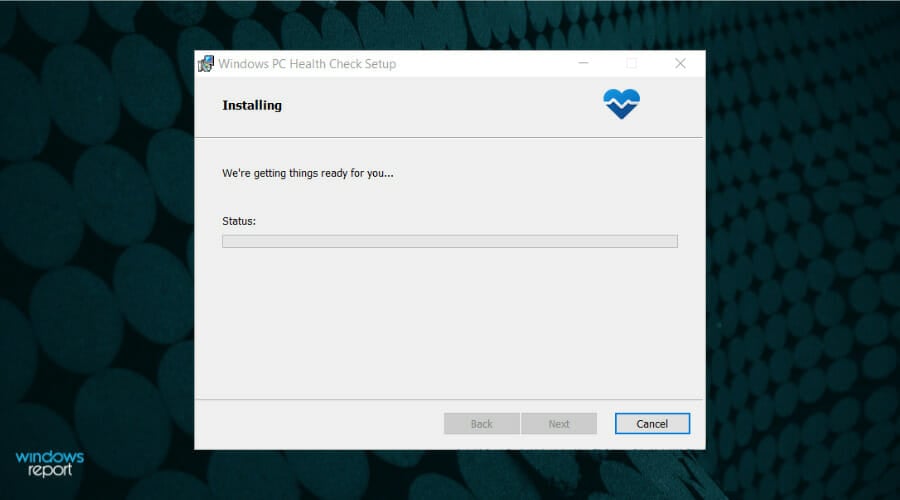
-
Après l’installation, cliquez sur Terminer pour ouvrir l’application.
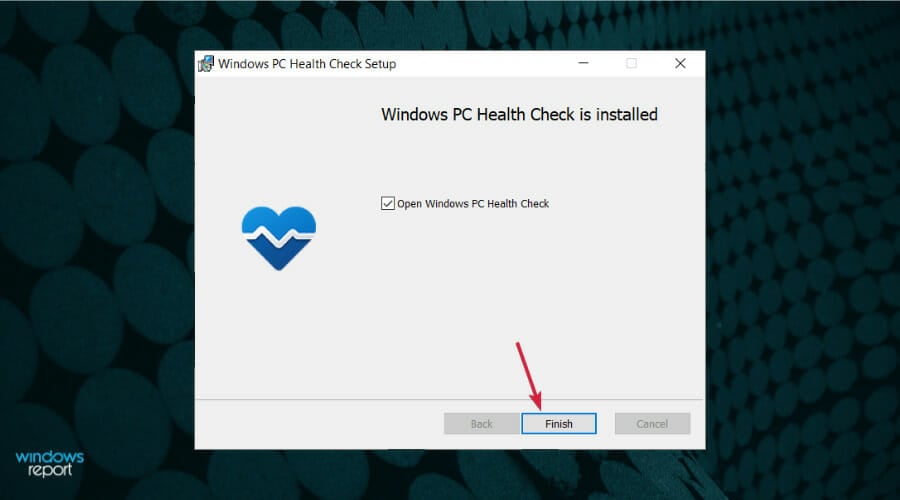
-
Cliquez maintenant sur le bouton Vérifier maintenant.
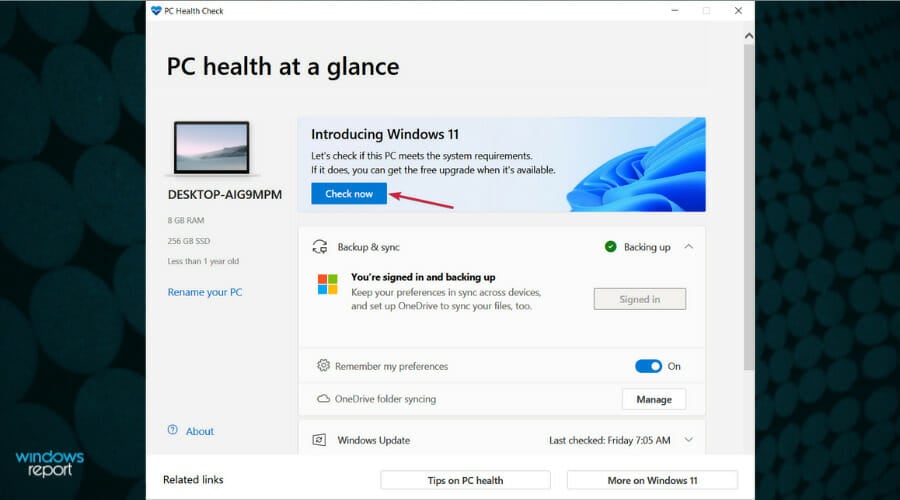
-
Espérons que vous recevrez un message indiquant que Cet ordinateur répond aux exigences de Windows 11. De plus, vous pouvez maintenant cliquer sur Voir tous les résultats ou Spécifications de l’appareil pour voir quelles applications installées sont compatibles avec le nouveau système d’exploitation.
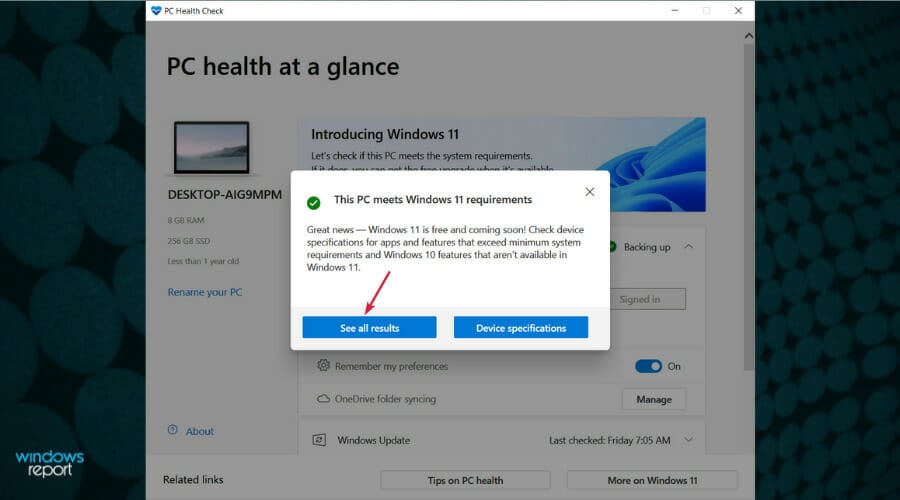
Malheureusement, vous pouvez également voir ce grand message de l’application PC Health Check pour recevoir la mauvaise nouvelle que votre PC n’est pas prêt lorsque vous essayez d’installer le système d’exploitation.
C’est pourquoi nous avons préparé quelques solutions pour contourner ce problème d’ordinateur ne pouvant pas exécuter Windows 11 et installer le système d’exploitation dès que possible.
Comment puis-je corriger l’erreur disant Cet ordinateur ne pourra pas exécuter Windows 11 ?
1. Vérifiez si votre PC possède une puce TPM 2.0
1.1. Démarrez la console du module de plateforme de confiance
-
Appuyez sur la touche Windows + R pour démarrer Exécuter, tapez tpm.msc, et appuyez sur Entrée ou cliquez sur OK.

-
Dans l’écran Informations sur le fabricant TPM, vérifiez la valeur de la Version de spécification. Celle-ci doit être égale à 2.0, comme dans notre capture d’écran.
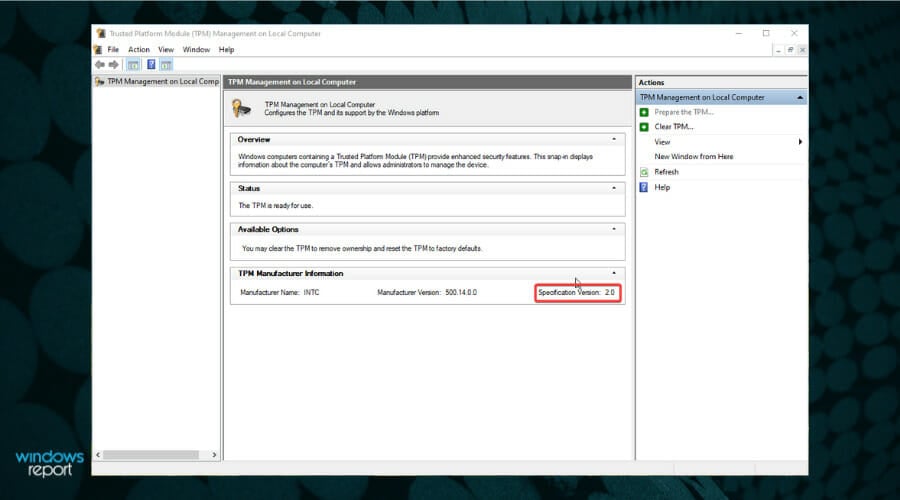
-
Si vous recevez un message d’erreur indiquant Aucun TPM compatible n’a été trouvé, alors la puce TPM est indisponible sur votre carte mère ou désactivée dans le BIOS.
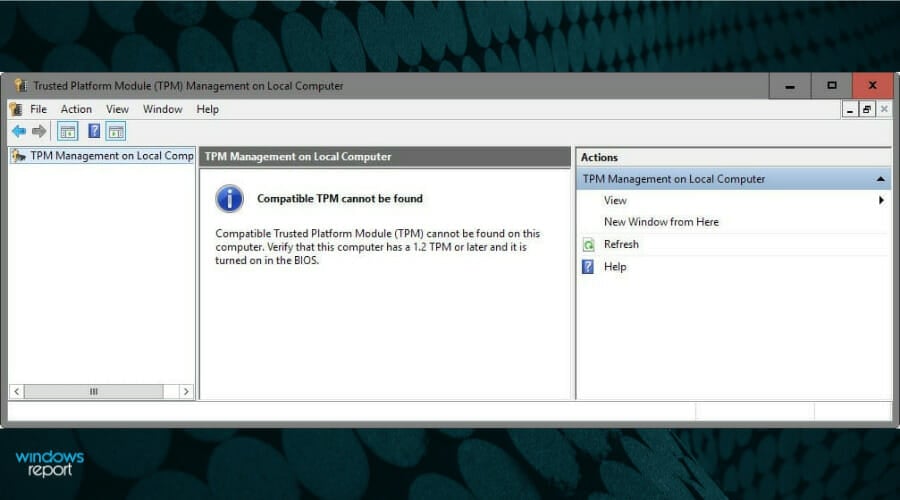
Donc, vous ne savez pas encore si votre PC possède une puce TPM 2.0. Vous devez vérifier cela dans votre BIOS et activer le support TPM pour en être sûr. C’est la première étape pour contourner le problème d’ordinateur ne pouvant pas exécuter Windows 11 en utilisant une clé USB amorçable ou une nouvelle installation.
1.2. Entrez dans le BIOS et activez le support TPM
- Redémarrez votre PC et entrez dans le BIOS. Habituellement, vous devez appuyer sur une touche F (fonction) ou sur Del sur votre clavier avant que Windows ne démarre, mais cela diffère selon chaque fabricant. Consultez votre manuel à cet égard.
-
Maintenant, allez dans les options avancées de votre BIOS, trouvez l’option Support TPM et activez-la.
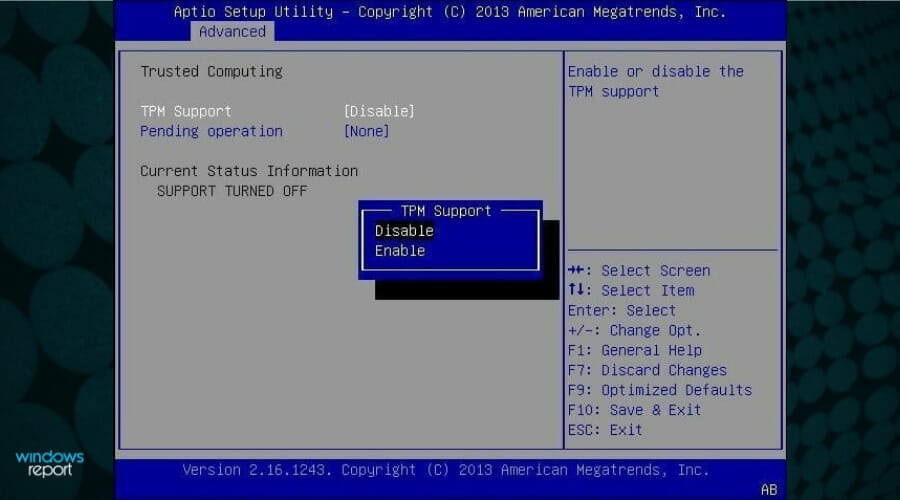
- Enregistrez et quittez le BIOS. Vous pouvez généralement faire cela en appuyant sur la touche F10, ce qui peut être différent pour votre PC.
Si vous ne trouvez rien de lié au TPM dans les options du BIOS, votre PC n’a pas de puce TPM 2.0 et ne peut pas exécuter Windows 11. Cependant, vous pouvez toujours éviter la vérification TPM en suivant les étapes de notre guide sur comment installer Windows 11 sans TPM.
2. Téléchargez et changez le fichier appraiserres.dll
-
Tout d’abord, obtenez les fichiers ISO de Windows 10 et 11 depuis la page dédiée de Microsoft.
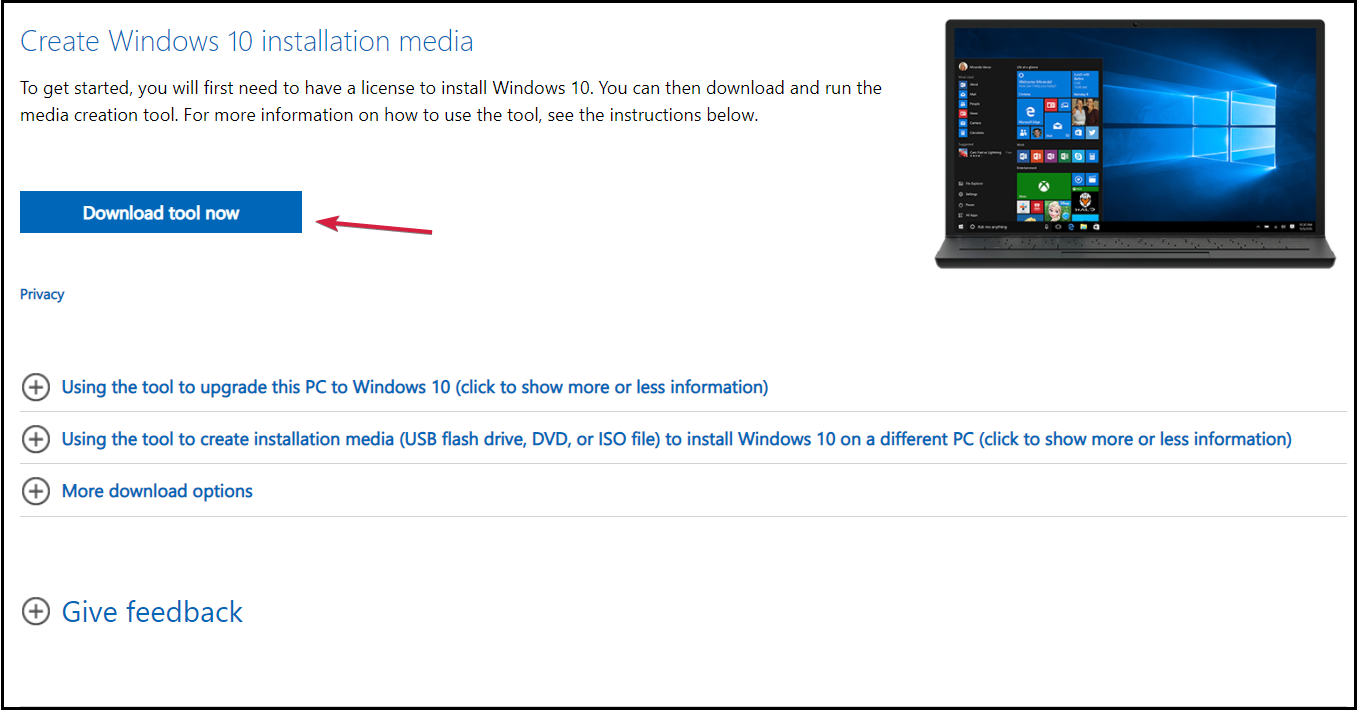
-
Recherchez le fichier appraiserres.dll dans le kit Windows 10, faites un clic droit dessus et sélectionnez Copier.
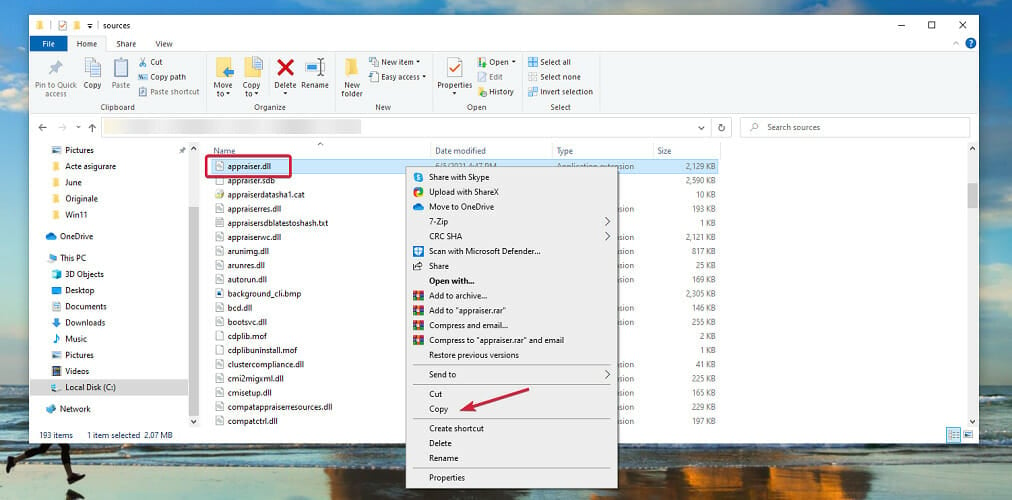
-
Montez l’ISO de Windows 11.
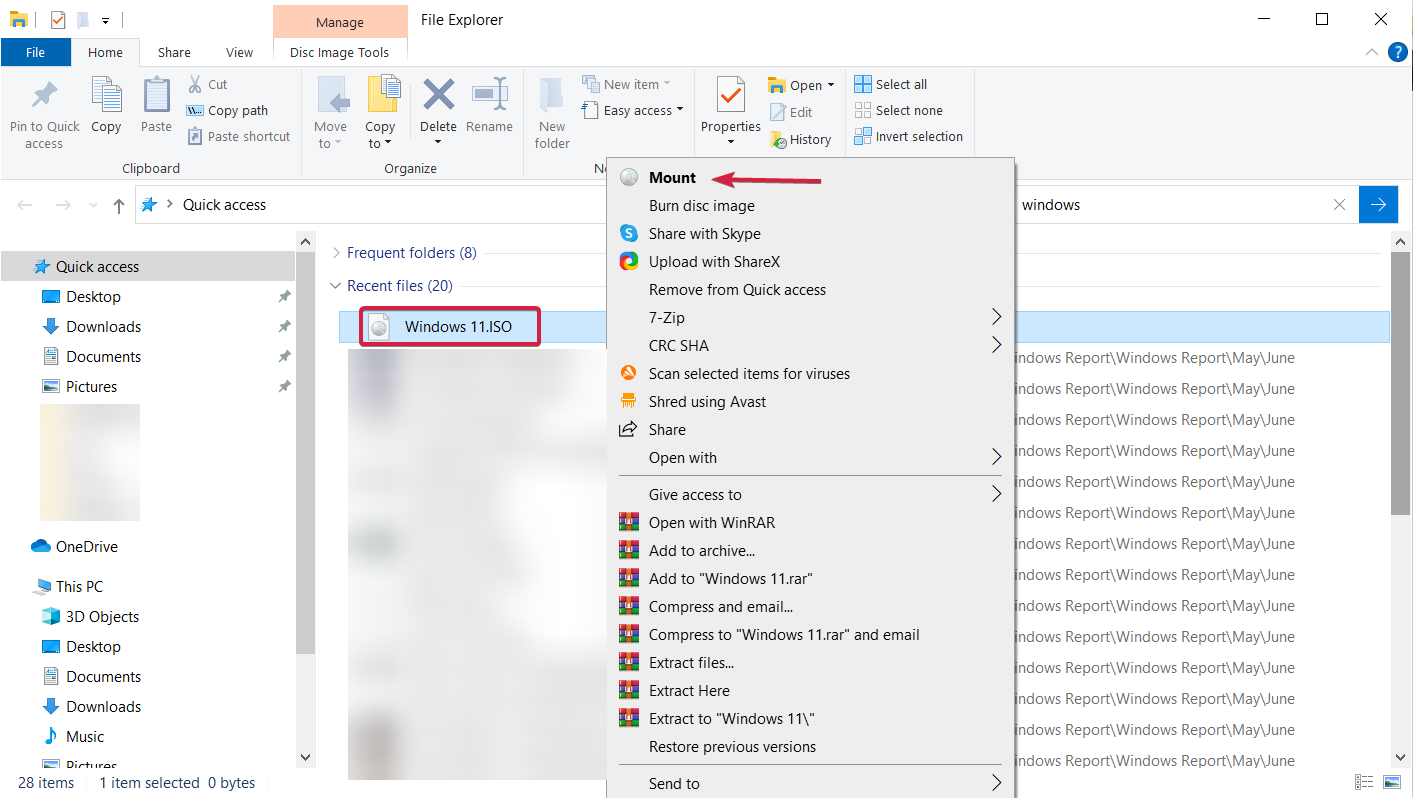
- Après avoir monté ou extrait l’ISO, allez dans le dossier Sources et supprimez le fichier appraiserres.dll à l’intérieur du dossier.
-
Maintenant, collez le fichier appraiserres.dll que vous avez copié du kit Windows 10 dans le dossier Sources de Windows 11.
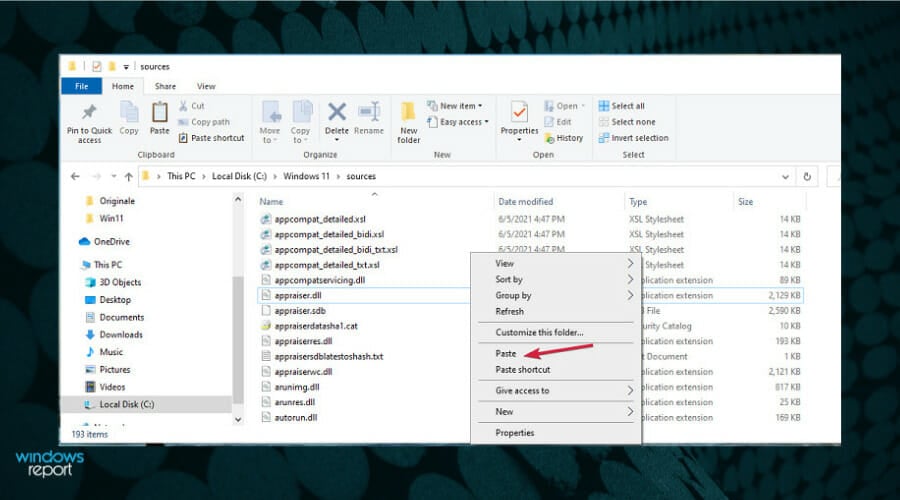
- Essayez à nouveau d’installer Windows 11 sur votre PC.
Le système d’exploitation Windows 10 ne vérifie pas si un ordinateur possède une puce TPM 2.0, vous le forcez donc à contourner ce processus en remplaçant le fichier par celui de Windows 11.
3. Vérifiez si le Secure Boot est activé
- Redémarrez le PC et entrez dans le BIOS en appuyant sur une touche F ou Del selon le manuel de votre PC avant que Windows ne démarre.
-
Parcourez le menu du BIOS pour trouver l’emplacement de l’option Secure Boot et activez-la. Vous pouvez généralement la trouver sous les paramètres de sécurité, mais cela diffère pour chaque BIOS.
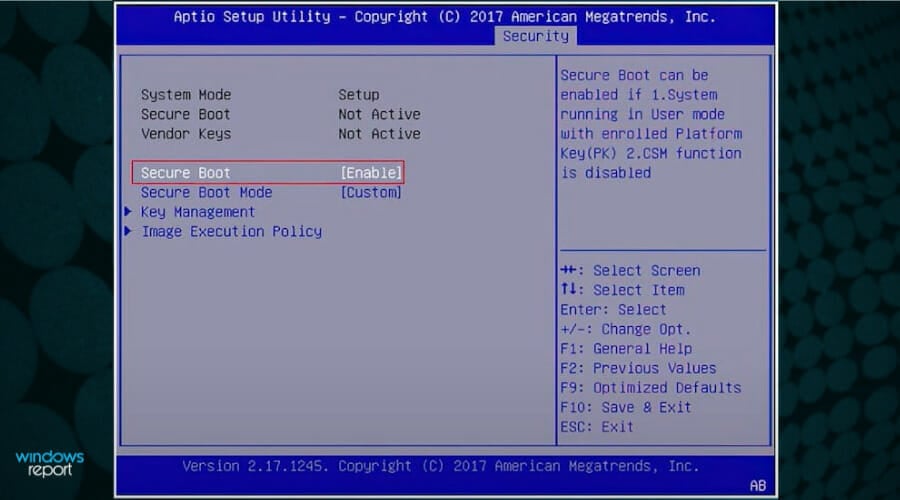
Microsoft affirme que Windows 11 nécessite une machine capable de Secure Boot, mais cette fonctionnalité doit être activée. Pas si simple, n’est-ce pas ?
Vous pouvez revérifier avec l’outil PC Health Check à la fin de la procédure, et vous devriez maintenant recevoir un message de confirmation. En savoir plus sur ce sujet
- Téléchargez PC Health Check pour tester votre PC pour Windows 11
- Cette application ne peut pas s’exécuter sur votre PC sous Windows 10/11 [Corrigé]
- Microsoft remplace JScript par JScript9Legacy pour une meilleure sécurité dans Windows 11
- Windows 11 Build 27898 ajoute de petites icônes de barre des tâches, récupération rapide, partage plus intelligent
- Windows 11 Build 27898 Bug ramène le son de démarrage classique de Vista, encore une fois
Que puis-je faire si je reçois toujours l’erreur Cet ordinateur ne répond pas aux exigences ?
Malheureusement, en plus du message faussement positif dont nous avons parlé au début de cet article, il y a aussi la possibilité d’obtenir un message faussement négatif.
Cela signifie que votre PC répond à toutes les exigences pour passer à Windows 11, mais lorsque vous consultez la section Mise à jour Windows, vous voyez le message que vous ne pouvez pas mettre à niveau.
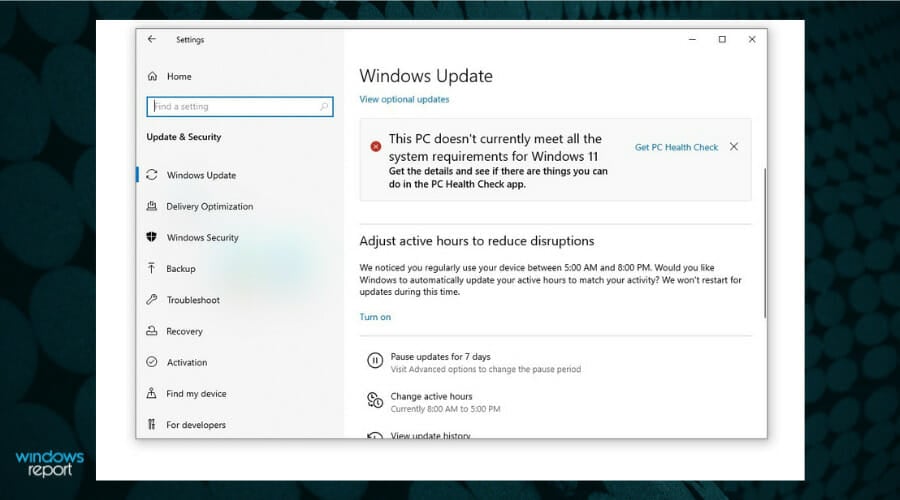 Message faussement négatif de la mise à jour Windows 11
Le message complet indique que Cet ordinateur ne répond actuellement pas à toutes les exigences système pour Windows 11. Consultez les détails et voyez s’il y a des choses que vous pouvez faire dans l’application PC Health Check.
Message faussement négatif de la mise à jour Windows 11
Le message complet indique que Cet ordinateur ne répond actuellement pas à toutes les exigences système pour Windows 11. Consultez les détails et voyez s’il y a des choses que vous pouvez faire dans l’application PC Health Check.
Alors que Microsoft travaille sur une solution pour ce problème, vous pouvez toujours passer à Windows 11 en utilisant le fichier ISO ou l’Assistant d’installation de Windows 11.
Vous pouvez vous retrouver dans une situation où votre système ne démarre pas parce qu’aucun système d’exploitation n’a été détecté.
Dans ce cas, vous devrez utiliser un convertisseur de disque pour changer votre disque du format de partition Master Boot Record (MBR) au format de partition GUID Partition Table (GPT) sans modifier ou supprimer de données.
Bien qu’il soit dit que vous ne perdrez aucune donnée, nous vous conseillons vivement de créer une sauvegarde de vos données avant de faire cela. Cependant, après avoir converti votre disque en GPT, désactivez le Legacy ou le CSM boot dans le BIOS avant de démarrer.
Comment contourner les exigences système sous Windows 11 ?
Tout espoir n’est pas perdu si votre PC ne répond pas aux exigences système pour exécuter Windows 11. Vous pouvez installer Windows 11 sur un PC non pris en charge en téléchargeant le fichier ISO à partir du site officiel.
De plus, vous pouvez contourner les exigences en modifiant votre registre. Nous avons détaillé les étapes pour le faire dans notre guide sur l’installation de Windows 11 sur un CPU non pris en charge.
Nous espérons que notre guide vous a aidé à résoudre tous les problèmes de compatibilité, et vous pouvez enfin profiter de Windows 11.
Si vous avez encore des problèmes ou des suggestions, vous pouvez les aborder dans un commentaire ci-dessous cet article, et nous vous répondrons dès que possible.













